注文履歴からできる操作についてご案内します。
注文履歴を表示する
① メニューバーの「メニュー」をタップします。
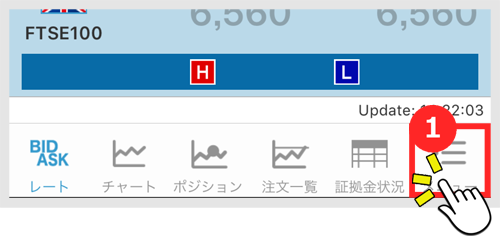
② メニュー画面より「注文履歴」をタップします。
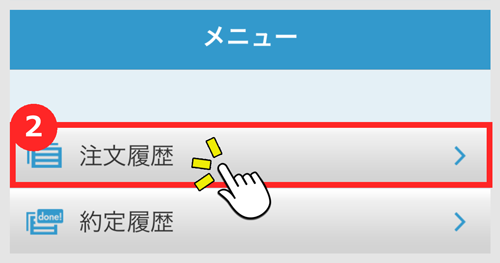
③ 注文履歴が表示されます。
以下の項目より注文履歴をご確認ください。
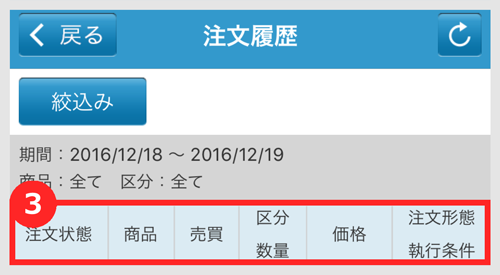
| 項目名 | 説明 |
|---|---|
| 注文状態 | 現在の注文状態が表示されます。 |
| 商品 | 商品の名称が表示されます。 |
| 売買 | 注文の売買区分(売り、買い)が表示されます。 |
| 区分 | 注文区分(新規、決済)が表示されます。 |
| 数量 | 注文した数量が表示されます。 |
| 価格 | 指値などの注文時に指定した価格が表示されます。 |
| 注文形態 | 注文形態(トラリピ、単一、OCO等)が表示されます。 |
| 執行条件 | 注文が行われる際の執行条件(指値、逆指、時間指定等)が表示されます。 |
注文履歴詳細
① 履歴の項目をタップすると「注文履歴詳細」が表示されます。
項目内容は以下の表よりご確認ください。
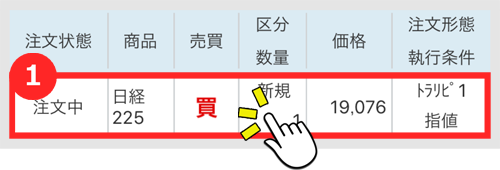
| 項目名 | 案内 |
|---|---|
| 商品 | 商品名が表示されます。 |
| 注文形態 | 注文形態(トラリピ、単一、OCO等)が表示されます。 |
| 売買 | 注文の売買区分(売り、買い)が表示されます。 |
| 注文状態 | 注文状態が表示されます。注文状態には注文中(取引所で注文受付済)、待機中(当社で注文待機中)、注文完了の3種類があります。 |
| 指定価格 | 指値などの注文時に指定した価格が表示されます。 |
| 決済区分 | 決済区分(新規、決済)が表示されます。 |
| 執行条件 | 注文が行われる際の執行条件(指値、逆指、時間指定等)が表示されます。 |
| 注文数量 | 成立していない注文の数量が表示されます。 |
| 成立数量 | 成立した注文の数量が表示されます。 |
| 新規成立日時 | 新規注文が約定した日時が表示されます。 |
| 決済成立日時 | 決済注文が約定した日時が表示されます。 |
| 新規成立価格 | 新規注文が約定した価格が表示されます。 |
| 決済成立価格 | 決済注文が約定した価格が表示されます。 |
| 有効期限 | 有効期限(当日、今週末、GTC(無期限))が表示されます。 |
| 注文番号 | 発注した注文の注文番号が表示されます。 |
| 注文番号枝番 | 注文番号の枝番が表示されます。 |
| 注文受付日時 | 注文を受け付けた日時が表示されます。 |
| 約定・取消日時 | 注文が約定した、または注文を取消した日時が表示されます。 |
| 備考 | 備考が表示されます。 |
絞込み表示
①「絞込み」をタップします。
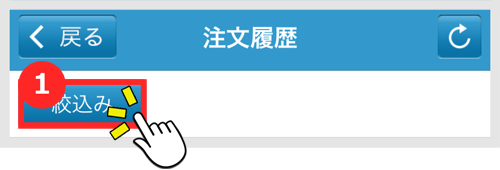
② 絞込みを行いたい期間を選択します。
※「終日」のタブをオフにすると時間の絞込みもできます。
③ 表示したい商品・売買の区分を選択します。
④「完了」をタップします。
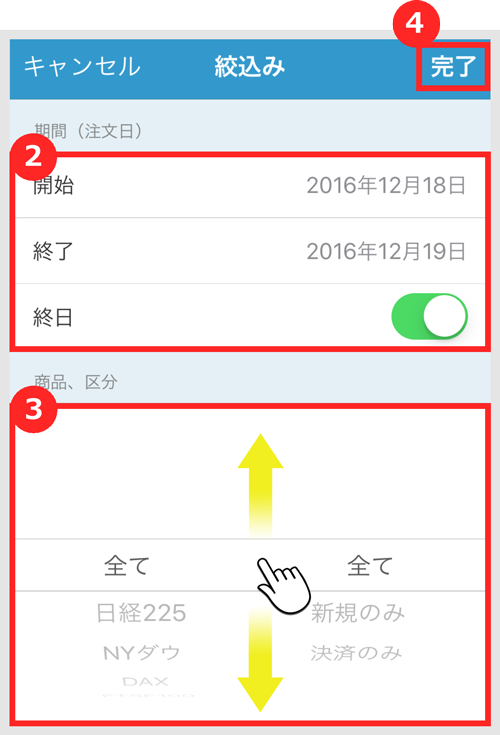
⑤ 注文履歴が絞込まれて表示されます。
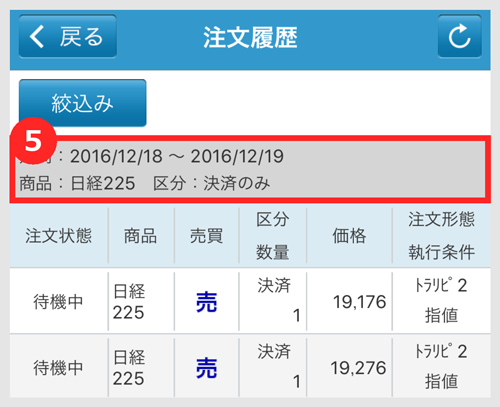
並び替え
注文一覧の各項目をタップすると、その項目の降順・昇順に注文を並び替えることができます。
① 並び替えを行いたい項目をタップします。
1回目のタップで昇順に並び替えができます。
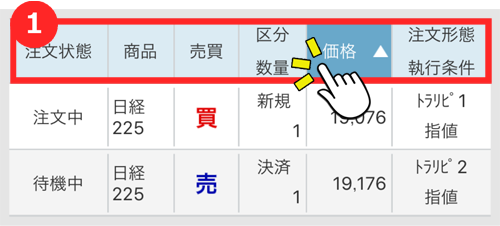
② 2回目のタップで降順に並び替えができます。
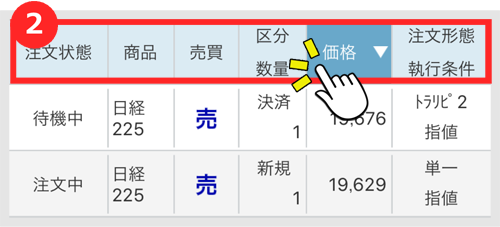
③ 3回目のタップで並び順が規定値に戻ります。
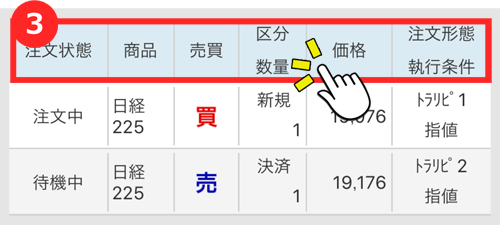
 注文履歴を表示する
注文履歴を表示する